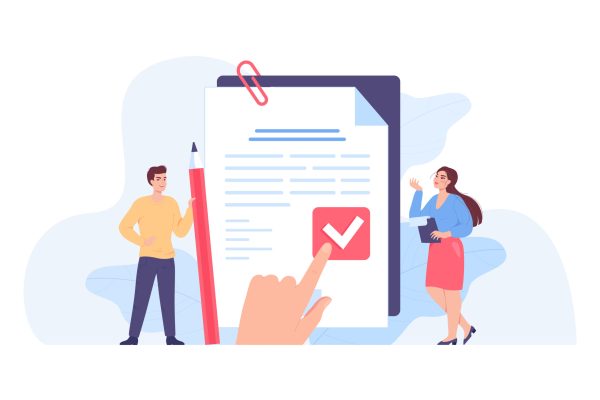Donne moi ta main, et prends la mienne, mais oui mais oui, c’est le début de l’année !
Le pas traînant, le coeur au soleil et la tête dans l’océan (ou la montagne, ou la campagne etc.), on trainerait bien des pieds pour rattaquer cette année ! Mais retenons ici qu’un bon départ est gage de course efficace ! Alors, pour commencer l’année, on essaye de booster votre moral en rendant plus facile quelques opérations annuelles sur votre plateforme THEIA. Un article récap presqu’aussi doux qu’un café au lait !
Recap rapide ou de la nécessité d'un nettoyage préambulaire !
Avant de commencer l’année, nous vous invitons, si ce n’est pas déjà fait, à faire un peu de ménage sur votre plateforme. Nous avons consacré un article complet à ce sujet au mois d’août, et nous ne pouvons que vous encourager à le consulter attentivement, surtout si les notions de désactivation de compte et d’archivage vous sont peu familières.
Rappelons ici que votre objectif en ce début d’année est probablement de créer les comptes de vos nouveaux utilisateurs, de mettre à jour vos groupes, et de recréer des sessions de formation. Pour être efficace dans ces opérations, un nettoyage préalable ne pourra que vous être bénéfique.
Nous vous conseillons au minimum de vous concentrer sur les points suivants :
- Désactiver les comptes des utilisateurs qui ne sont plus censés intervenir sur vos plateformes.
- Archiver les groupes qui ne seront plus utilisés cette année (par exemple, Promotion 2022-2023, Correcteur Contrôle Continu Juin 2024, etc.).
- Archiver les éléments qui ne nécessitent plus votre intervention (examens passés, sessions de formation, sessions de sondage ou d’ECOS dont la date de fin est atteinte, etc.).
Pour aller plus loin sur le sujet, nous vous conseillons la lecture de notre article « Clôturer l’année sur THEIA : conseils et bonnes pratiques ! »
(Re)créer des comptes pour les nouveaux arrivants !
Début d’année oblige, vous allez accueillir de nouveaux utilisateurs : des cohortes d’apprenants, quelques nouveaux enseignants, un nouvel administrateur de plateforme, un nouvel informaticien, une recrue dans l’équipe TICE, etc. Votre premier objectif sera de leur ouvrir des accès à la plateforme ! Pour cela, il faudra créer des comptes et éventuellement leur attribuer des droits spécifiques. Commençons par la première étape : la création de comptes !
Sur THEIA, il existe trois grandes modalités pour créer des comptes : la création individuelle, la création par import, et l’administration automatique via SSO.
1. Créer des comptes individuels manuellement
C’est l’option la plus basique et facilement mobilisable pour créer des comptes en petits volumes. Cette fonctionnalité est particulièrement utile pour la création de comptes d’appoint, pour le dernier arrivant, ou lorsque le nombre de comptes à créer est limité. L’avantage réside dans une interface simple, rapide à utiliser pour un petit nombre de comptes.
Pour créer un compte individuellement, il vous suffit de vous rendre sur la page Utilisateurs > Comptes, puis de cliquer sur le bouton « Nouveau ».
Il ne vous restera plus qu’à renseigner les informations obligatoires (nom, prénom, adresse mail), associer le bon groupe d’utilisateurs, et éventuellement ajouter des informations annexes. Un clic sur « Créer », et le tour est joué !
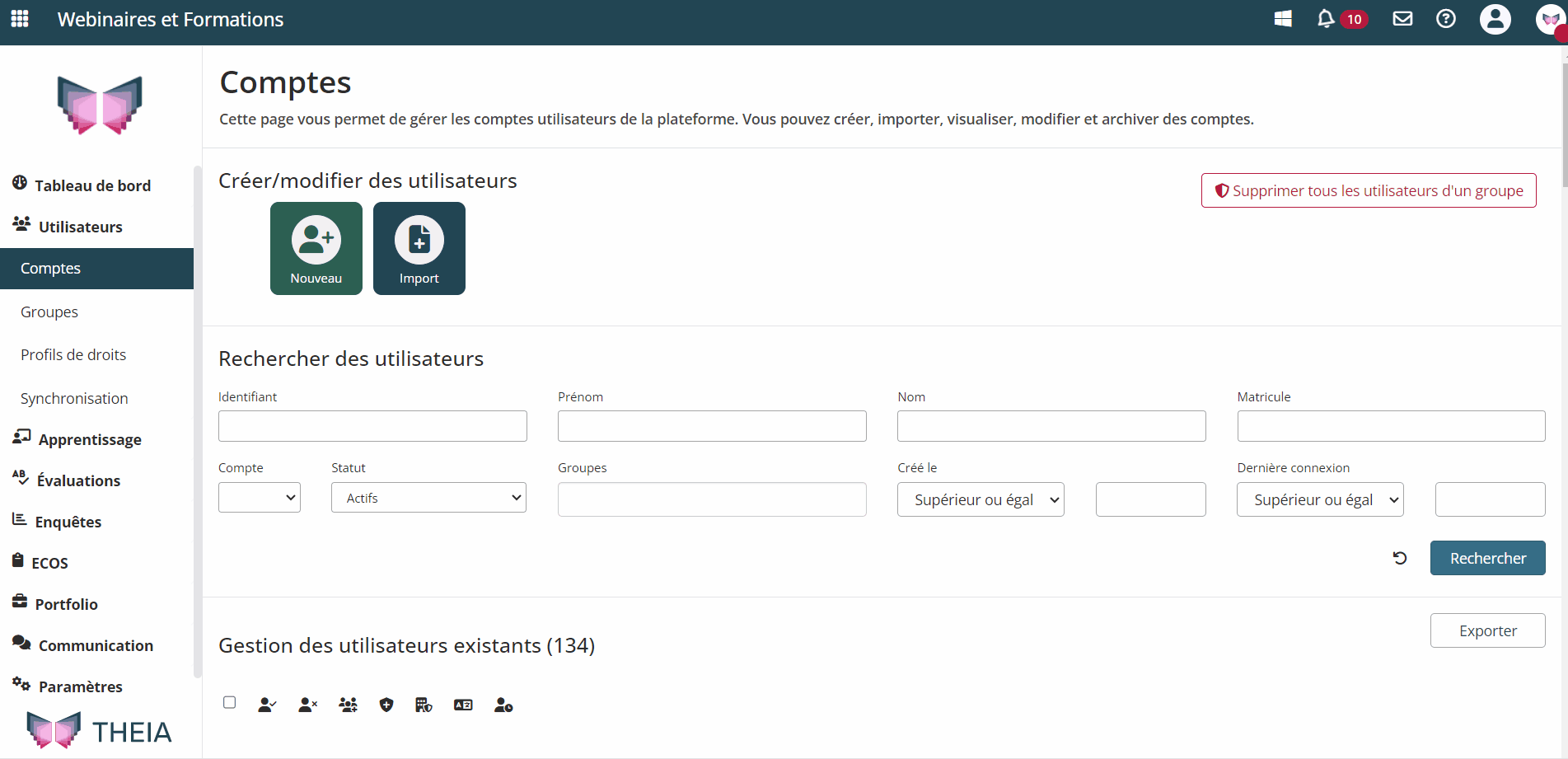
2. La création par lot, avec consolidation :
Cette option vous permet de créer des grands volumes de compte, par promotions par exemple (300 à 400 comptes d’un coup). Particulièrement utile pour les grandes promotions, la création par import vous permet de créer tout type de compte, qu’il s’agisse de comptes locaux traditionnels ou de comptes liés à un SSO (serveur CAS, compte SAML, Azure, etc.) tout en y associant les groupes d’utilisateurs.
Pour ce faire, il vous suffit de cliquer sur le bouton d’import et de télécharger un template Excel contenant les informations des groupes de votre plateforme. Une fois le fichier renseigné avec les informations de vos utilisateurs, vous pouvez réaliser l’import et créer plusieurs centaines de comptes en un clic. Cette méthode vous permet également de gérer les bascules de groupes si nécessaire.
De plus, cette fonctionnalité n’est pas seulement utile pour la création de comptes. Elle permet également de modifier les comptes existants (groupes, noms, prénoms, identifiants, mots de passe, etc.). Vous avez fait une erreur dans une liste ? Des identifiants doivent être modifiés en masse ? Pas de problème, un second import vous permet d’ajuster les modifications sur les comptes déjà créés ! Pratique, non ?
Enfin, sachez qu’une option de « consolidation » vous permet de vérifier que les modifications ou les créations de comptes sont bien réalisées, et d’éviter de créer plusieurs comptes pour un seul et même utilisateur (doublons, triplons, etc.).
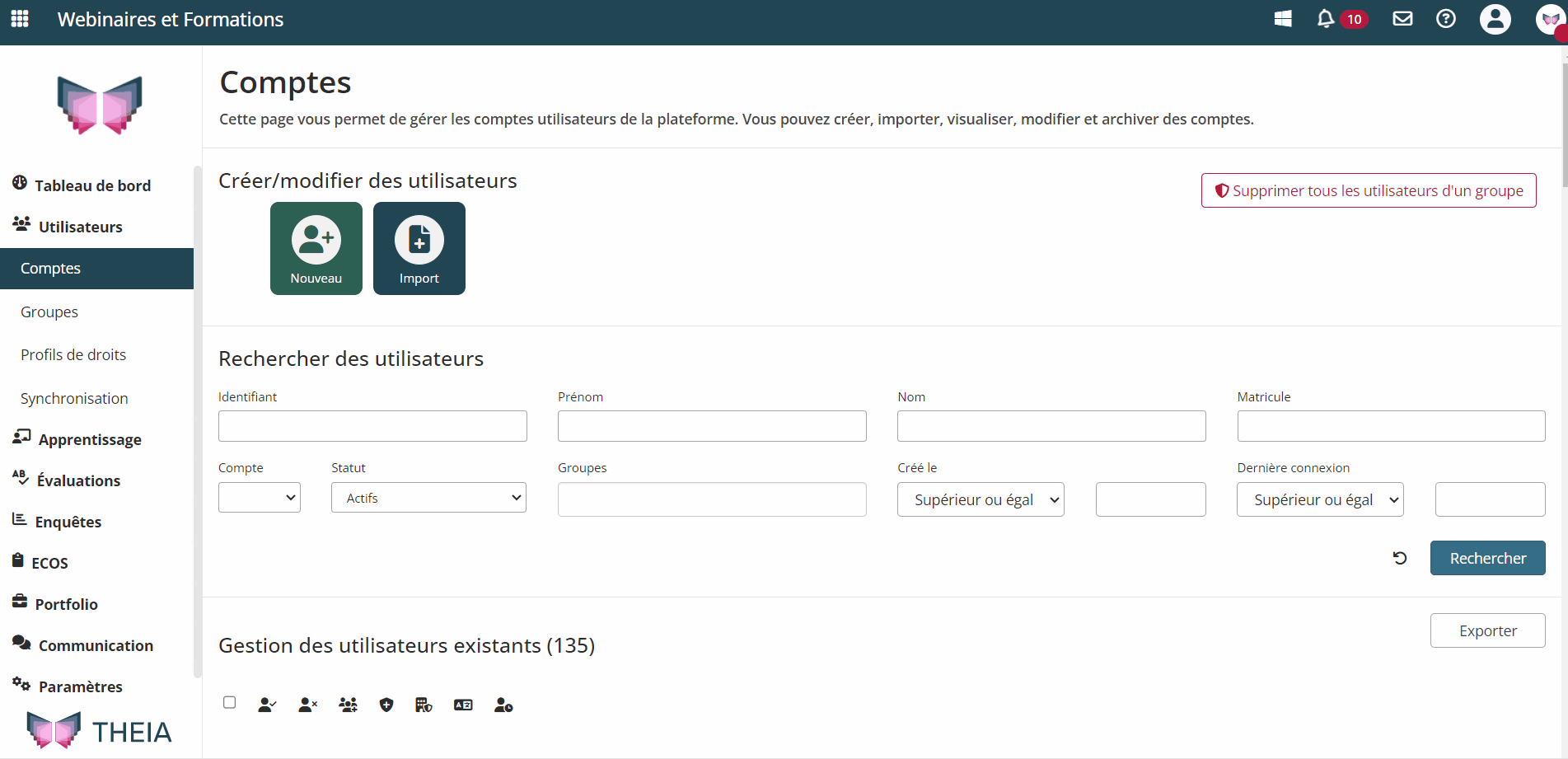
3. SSO ou Single Sign On
Pour les plus « outillés » et/ou accompagnés sur le plan informatique, la plupart de nos protocoles SSO intègrent des options de création de compte automatique. Les comptes sont généralement créés lors de la première connexion de l’utilisateur, héritant des informations présentes dans les annuaires utilisateurs internes des établissements.
Si vous avez la possibilité de collaborer avec vos services informatiques, vous pourrez peut-être vous épargner la corvée de création de comptes. Les protocoles SAML, JWT, ou Azure sont particulièrement utiles dans ce contexte. Pour tout comprendre de nos protocoles SSO, n’hésitez pas à consulter notre aide en ligne : cliquez ici pour accéder à notre documentation SSO.
Astuces & conseils :
- Évitez les doublons, pensez au matricule ! Ce numéro unique permet d’identifier un utilisateur à coup sûr lors de vos imports et de réaliser vos opérations de modification plus efficacement. Il est l’équivalent d’un numéro étudiant, d’un identifiant d’annuaire interne, etc.
- Pour quelques comptes, optez pour la création/mise à jour individuelle. Au delà, l’utilisation des fonctions d’import s’avère judicieuse
- Utilisez la consolidation pour valider la mise à jour et/ou la création des comptes. Cela vous évitera de créer des comptes en double ou en triple inutilement
Administrer ses groupes d'utilisateurs !
Des comptes très bien, mais des groupes aussi. Sur THEIA, il est fortement déconseillé de laisser des utilisateurs sans les rattacher à au moins un groupe. Les groupes offrent des avantages considérables sur l’outil. Ils vous permettent d’inscrire efficacement vos utilisateurs à des sessions de formation, d’identifier facilement des intervenants, et de simplifier l’affectation des correcteurs, entre autres.
Aussi, les groupes sont également particulièrement utiles pour administrer les droits d’intervention de vos utilisateurs (nous vous en dirons plus un peu plus bas) sur la plateforme. Comme pour les comptes, ils nécessitent donc un petit travail d’administration en début d’année. Pas de panique, les opérations restent simples et rapides à mettre en œuvre.
Modalité de création des groupes
Pour créer un groupe, il vous suffit de vous rendre dans le sous-menu « Groupe » (qui l’eut cru) de l’interface d’administration des comptes utilisateurs. Vos groupes doivent être organisés par « catégories », ce qui permet de les classer et donc de les identifier plus facilement. Par exemple : Catégorie Apprenants, Enseignants, Administratif, Informatique. Si vous utilisez THEIA depuis quelques années, ces catégories ont probablement déjà été créées. Sinon, vous devrez les créer via le bouton dédié « Gestion des catégories de groupe ».
Ensuite, il ne vous reste donc qu’à créer vos groupes et à les rattacher à la bonne catégorie. Un clic sur le bouton « Groupe », quelques champs à remplir et le tour est joué. Si vous êtes perdus, pas de panique, vous trouverez un tutoriel dédié sur notre base de connaissance : Créer et gérer les groupes
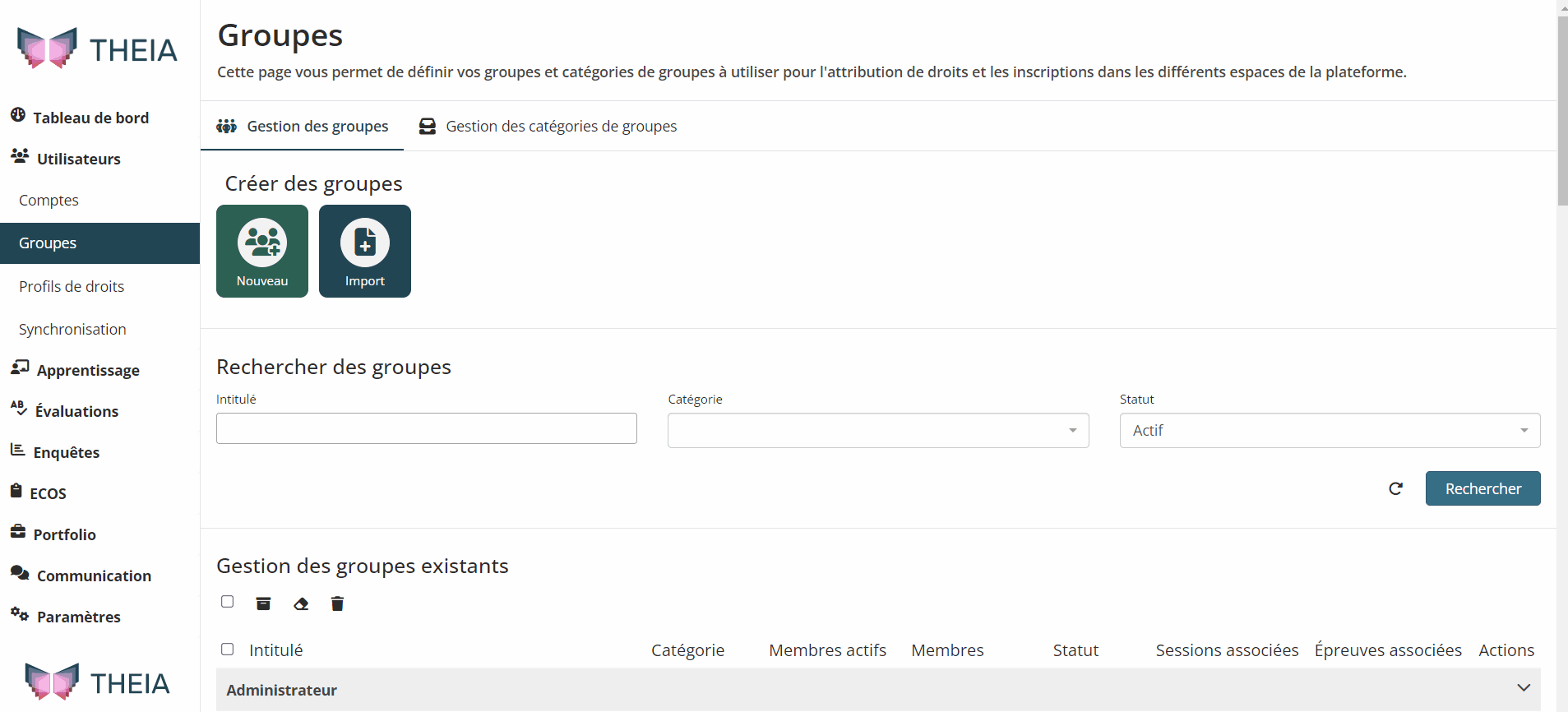
Le plus souvent, vous devrez simplement créer des groupes dédiés à vos nouvelles cohortes d’apprenants (nouvelle promotion, nouvelle filière, etc.). Par exemple : Sage-Femme – Promotion 2024-2029 ou M1 Finance 2024.
Parfois, vous souhaiterez en modifier le nom, les droits ou tout simplement l’archiver (par exemple s’il s’agit d’une promotion qui vient d’échoir). Là encore, vous pourrez réaliser l’ensemble de ces modifications dans la page du groupe dédié en cliquant simplement sur son nom (ou sur l’icône éditer) dans l’interface générale.
Enfin, sachez que certains de nos protocoles SSO permettent d’automatiser aussi la création de groupe. Une fois de plus, nous vous renvoyons à la documentation SSO pour en savoir plus.
Astuces & conseils :
- Privilégier l’ajout de groupe et l’archivage des anciens : préservation des traces, identification plus précises des cohortes
- Ajouter des groupes via la fonction d’import OU les SSO si nécessaire !
- Les groupes sont cumulables ! Vous pouvez avoir un groupe « mère » et des sous groupes, cela facilitera le travail d’identification des apprenants et optimisera votre gestion des droits (cf ci-dessous)
La gestion des droits, tout une histoire ?
La gestion des droits des utilisateurs est un élément central sur THEIA. Les droits permettent de restreindre les accès et les vues de manière à sécuriser un certain nombre d’informations, comme les sujets d’examens, tout en offrant des interfaces plus épurées et adaptées aux besoins spécifiques de chaque utilisateur. Cela facilite grandement la prise en main et l’utilisation quotidienne de l’outil en focalisant l’attention de chacun sur les fonctionnalités qui lui sont utiles.
Les grands types de droits
La richesse de THEIA peut rendre la gestion des droits complexe au premier abord, car nous cherchons à vous offrir un maximum de liberté dans leur attribution. Chaque organisation, partenaire, a ses propres objectifs pédagogiques, contraintes organisationnelles et méthodes de fonctionnement. C’est pourquoi il existe des droits pour presque chaque module fonctionnel de la plateforme : de la configuration d’un système SSO à l’attribution des accès dans le catalogue de questions, en passant par l’utilisation de l’outil de messagerie ou les paramètres des sessions de formation. Chaque fonctionnalité a son ou ses propre.s droit.s !
Pour simplifier la gestion des droits, gardez en tête qu’il existe trois grandes catégories de droits :
- Administrer (ex : administrer les comptes utilisateurs, administrer les épreuves) : L’utilisateur ayant ce droit peut tout voir et tout faire. Il peut supprimer du contenu existant, intervenir sur des épreuves configurées par d’autres, etc. Il s’agit d’un droit puissant qui doit être réservé aux utilisateurs expérimentés.
- Gérer (ex : gérer le catalogue de questions, gérer les enquêtes) : L’utilisateur peut accéder aux menus, créer des éléments, mais ne verra pas automatiquement le contenu créé par d’autres. Ce droit est utile pour des intervenants réguliers qui travaillent fréquemment sur la plateforme (ex : enseignants, formateurs, concepteurs de questions).
- Être éligible à (ex : être éligible en tant qu’intervenant des épreuves) : Ce droit est réservé aux intervenants ponctuels qui ont besoin d’un accès limité et temporaire à certaines fonctionnalités de la plateforme (ex : surveillants d’examens, correcteurs).
Ces trois grandes catégories de droits sont déclinées dans les différents modules fonctionnels de la plateforme : administration des comptes, sessions de formation, création de questions ou d’épreuves, enquêtes et sondages, etc.
Aussi, rien ne vous empêche d’attribuer des droits forts d’administration sur un module et des droits plus faibles ou inexistants sur d’autres. Par exemple, vous pouvez faire d’un enseignant un administrateur des sessions de sondages, un simple gestionnaire des questions, un intervenant des sessions de formation, tout en bloquant ses accès aux modules de création d’épreuves.
Mode d’affectation en fonction des besoins !
Pour attribuer les droits, vous avez la possibilité d’intervenir au niveau individuel, au niveau du groupe, ou en venant créer et mobiliser un profil de droit. Les droits sont cumulatifs, et le niveau d’intervention que vous choisirez dépendra de vos pratiques et besoins.
Appliqué à un groupe, l’ensemble des utilisateurs affectés à ce groupe hériteront des droits attribués au groupe. Par exemple, si vous avez plusieurs utilisateurs chargés des mêmes opérations (comme des enseignants concepteurs d’auto-évaluations), vous pouvez les regrouper dans un groupe dédié (par exemple « Enseignants-Concepteurs« ) et leur attribuer les droits en lien avec leur périmètre d’intervention (ici éventuellement la création des questions d’évaluation).
Le profil de droit représente le niveau supérieur de gestion des droits. Il s’agit d’un modèle de droits que vous pouvez appliquer à des utilisateurs individuels ou à des groupes. Cela permet de standardiser l’attribution des droits tout en offrant une flexibilité d’intervention sur des cas spécifiques. Aussi, ils peuvent être utiles dans le passage d’une année à l’autre lorsque vos modes de répartition des accès restent identiques.
Exemple : Si vous gérez un grand nombre d’utilisateurs répartis dans de nombreux groupes, comme différents groupes d’enseignants ou de correcteurs, il vous suffira de cocher la case appropriée lors de la création des groupes pour leur attribuer les droits nécessaires.
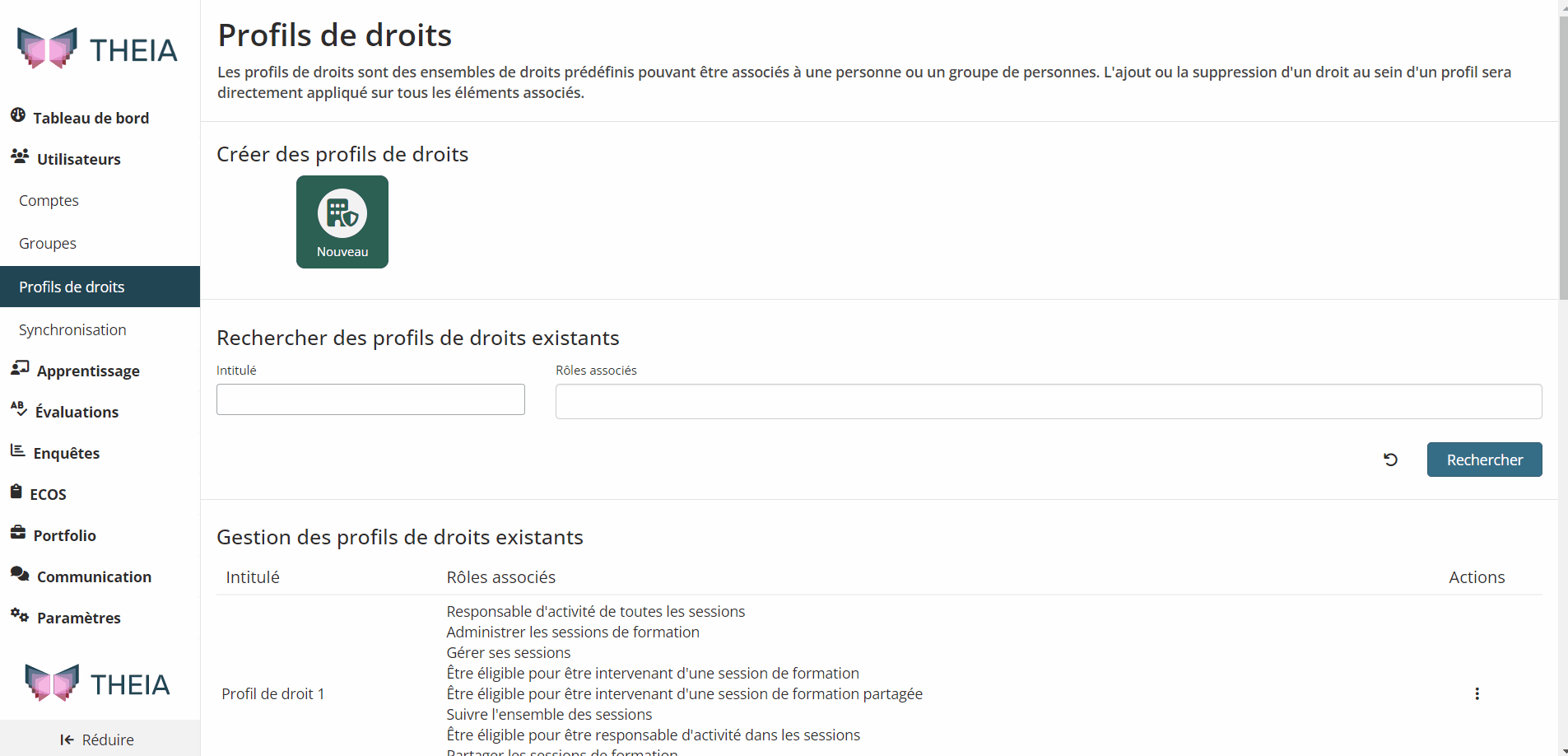
Il est important de comprendre que les droits appliqués individuellement à un utilisateur lui sont spécifiques. Par exemple, si vous attribuez à Marc un droit dans sa fiche utilisateur et qu’il appartient par ailleurs au groupe « Enseignants-concepteurs », il héritera des droits du groupe mais les autres membre de ce même groupe n’hériteront pas des nouveaux droits de Marc.
Vous pouvez également créer des profils de droits « types » (comme enseignant, administrateur, étudiant, etc.) et les appliquer à vos groupes, tout en intervenant ponctuellement sur un groupe ou un individu pour offrir des accès plus précis. Par exemple, vous pouvez accorder un droit supplémentaire à un groupe « Enseignants – Responsables pédagogiques », leur offrant la possibilité de créer des épreuves ou des référentiels de compétences en plus de leur droit hérité du profil de droit « Enseignant »
Que vous choisissiez de gérer les droits par groupe, par profil de droit, ou les deux, tout est cumulable et dépend de vos pratiques. Si vous avez beaucoup d’utilisateurs mais peu de groupes, l’affectation des droits au niveau du groupe peut suffire. Si vous avez de nombreux groupes, vous pouvez envisager de mobiliser les profils de droits.
Une fois le système mis en place, vous n’aurez généralement plus à intervenir qu’à la marge pour des ajustements ponctuels. Aussi vos contextes d’utilisation de la plateforme et les spécificités de votre organisation (nombre d’utilisateurs, nombre de groupes, fréquence de création, etc.) détermineront la meilleure manière d’attribuer les droits. Faites vous confiance, votre expérience vous guidera vers l’action la plus efficace. Et en cas de doute, notre équipe est là pour vous accompagner !
Astuces &conseils :
- Attention aux droits spécifiques type « délégation d’identité » et ceux en lien avec la sécurité des données (rgpd, dpo). Il convient ici de les attribuer en connaissance de leur fonction.
- Prenez le temps de réfléchir à votre système de droit en amont : quel niveau (profil de droit ou groupe ?) pour quel.s usage.s et quel.s publics.
- Attention au droit d’administration : c’est un droit fort qui ne doit être appliqué qu’à quelques utilisateurs la plupart du temps !
- En cas de question, n’hésitez pas à nous contacter (support@theia.fr) ! Nous sommes là pour vous aider.
Les étiquettes, et pourquoi pas maintenant ?
Pour finir notre article du jour, laissez nous vous rappeler le rôle intéressant des étiquettes et ce pourquoi il est utile de les mobiliser/repenser en début d’année !
Les étiquettes sont des outils de labélisation, qualification, des éléments présents sur votre plateforme. Ils ont pour fonction de vous aider à classer, catégoriser, qualifier et identifier des données qui peuvent être parfois volumineuse. Ce sont des « tags » qui permettront aux administrateurs ayant à organiser des grands volumes de données d’identifier facilement ces dernières lors de leur intervention sur la plateforme.
Vous pouvez par exemple catégoriser des questions par spécialités, des examens par sessions ou par promotion etc.
Elles offrent aussi l’avantage du visuel puisqu’elles embarquent un code couleur que vous déterminez vous-même et qui pourra vous être utile pour repérer en un coup d’oeil certains éléments sur votre plateforme.
Comment créer vos étiquettes ?
Afin d’organiser vos différentes étiquettes, vous pouvez créer une ou plusieurs catégories d’étiquettes (ex. : Années, Matières, Promotions…). Pour cela, rendez-vous dans l’onglet dédié : Paramètres > Catégories d’étiquettes, puis cliquez sur Ajouter une catégorie.
- Donnez un nom à votre catégorie.
- Choisissez une couleur pour la distinguer des autres catégories.
- Définissez dans quel pan de la plateforme elle sera utilisée, ainsi que le nombre d’étiquettes maximum qu’elle peut contenir. Vous pouvez également permettre aux utilisateurs d’ajouter des étiquettes lorsqu’ils se trouvent sur l’onglet leur permettant de taguer du contenu, et enfin, rendre ces étiquettes visibles par les apprenants.
Une fois votre catégorie créée, vous pouvez y ajouter les étiquettes nécessaires, qui seront ensuite mobilisables par vous ou les utilisateurs de votre plateforme pour qualifier les éléments. Exemple : le type de session d’examen, des spécialités pour les auto-évaluations, une année de promotion, etc.
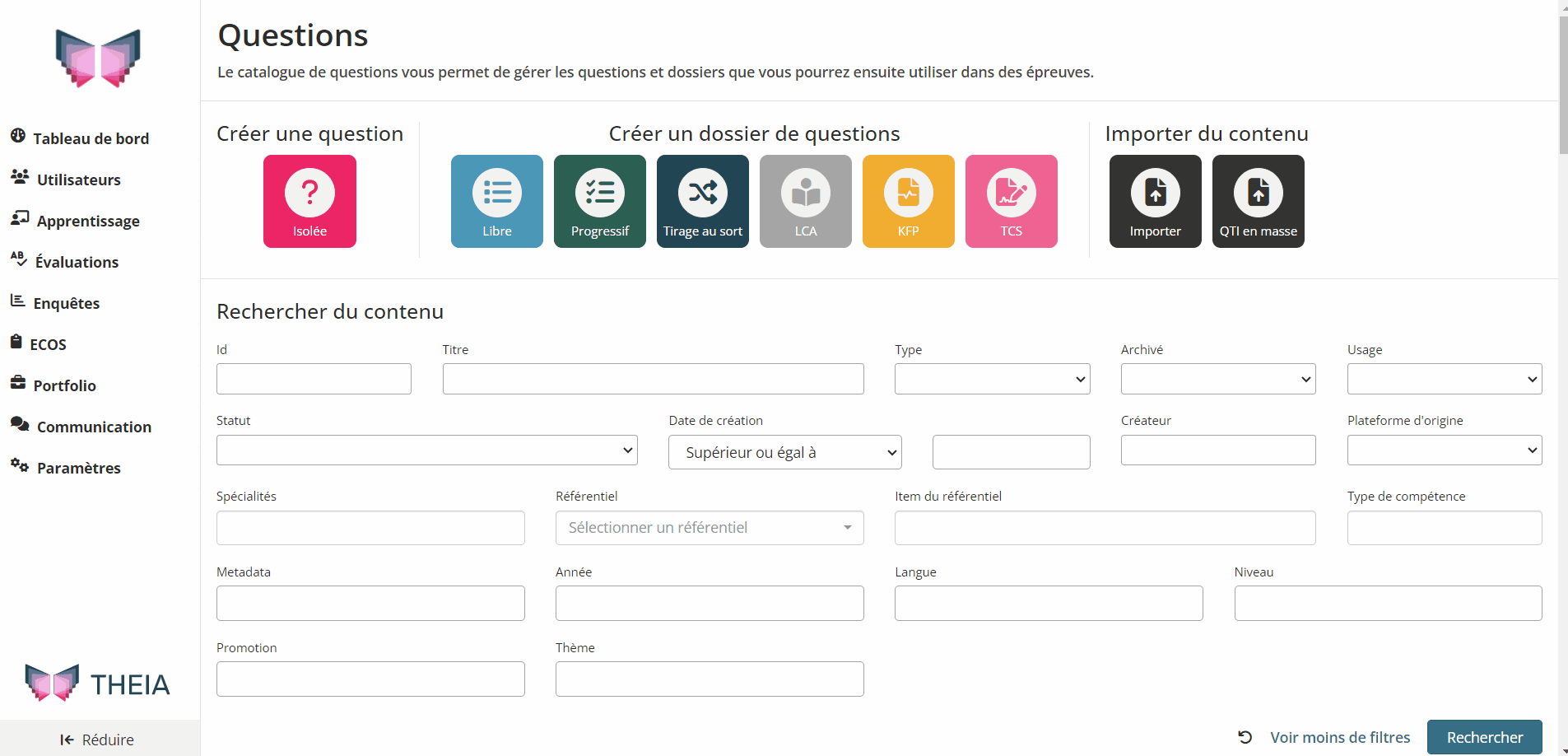
Conseils & astuces :
- Pensez à vos catégories et étiquettes en début d’année, elles seront mobilisées tout au long de vos interventions.
- Lorsque vous recherchez des éléments sur votre plateforme, pensez aux « étiquettes » pour faciliter vos recherches.
Retenez que vous pouvez laisser la possibilité à vos utilisateurs de créer des étiquettes à la volée dans certaines situations (par exemple : un concepteur de questions).
Pour conclure
Et voilà, vous avez désormais toutes les clés en main pour entamer cette nouvelle année sur THEIA avec succès ! N’oubliez pas qu’un bon nettoyage, une organisation efficace et une gestion des droits bien pensée sont les secrets d’une année fluide et sans accroc.
Si vous souhaitez approfondir vos connaissances sur ces sujets, nous vous invitons à explorer notre base documentaire complète. Vous y trouverez des articles clés qui peuvent constituer d’excellents points de départ pour bien comprendre chaque aspect de votre plateforme.
Voici quelques articles qui peuvent constituer un bon point d’entrée :
- Créer des utilisateurs sur THEIA
- Définir et attribuer un profil de droit
- Créer des groupes
- Vérifier les droits et les accès d’un utilisateur
- Créer des étiquettes
- Configurer un SSO
- La FAQ THEIA
N’oubliez pas également de jeter un œil à notre rubrique webinaires, où vous pourrez retrouver des sessions dédiées à ces thématiques. C’est une excellente occasion de renforcer vos compétences en compagnie de nos experts.
Enfin, rappelez vous que notre équipe support est toujours à votre disposition. Si besoin, n’hésitez pas à nous contacter pour organiser un tour d’horizon de votre plateforme et de vos pratiques. Nous sommes là pour vous aider à tirer le meilleur parti de THEIA.
D’ici là, nous vous souhaitons une très belle rentrée sur THEIA !